Feilen err_cache_miss er en som oppstår i nettlesere for bestemte nettsider. Når problemet oppstår, åpnes en fane som viser en Bekreft innlevering av skjema err_cache_miss feilmelding.
Følgelig kan brukere ikke åpne en bestemt nettside. Hvis du ikke kan åpne bestemte nettsteder på Chrome på grunn av den feilen, kan du sjekke ut disse løsningene for det.
Hvordan kan jeg fikse err_cache_miss-feilen?
1. Prøv en annen nettleser

Å ta en titt på feilsøkingstrinnene nedenfor er nok til å innse at de er tidkrevende. Hvis du mangler tålmodighet til å oppdatere nettleseren eller tilbakestille den, la oss se hva Opera kan gjøre for deg.
Noen av Operas sterkeste punkter er tilgjengeligheten på alle større plattformer og enkel overgang. Mens andre nettlesere gjør dette til et levende mareritt, er ting annerledes denne gangen.
Vel, alle passordene, bokmerkene og autofylldataene dine kan overføres med bare et par klikk. Denne nettleseren har også en innebygd VPN med ubegrenset båndbredde, samt en annonseblokkering.
Og best av alt, et spesielt aspekt som du er i ferd med å nyte er stabiliteten. Som en lett, men likevel rask nettleser, er det lite sannsynlig at det dukker opp problemer snart.
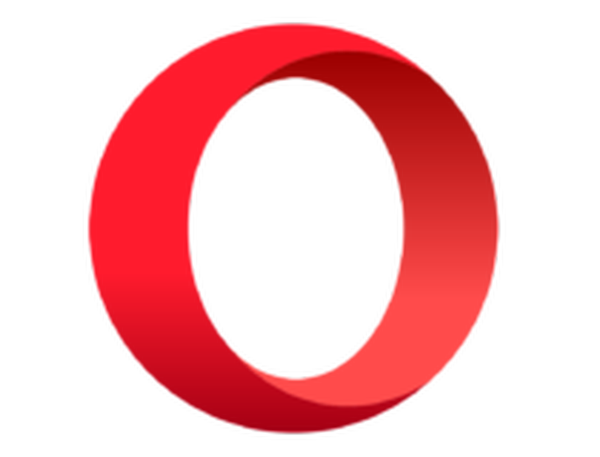
Opera
For å raskt bli kvitt feilen err_cache_miss, bør du vurdere å bruke en pålitelig nettleser. Opera vil helt klart ikke skuffe deg! Få det gratis Besøk nettsiden2. Oppdater nettleseren
Først kan du prøve å oppdatere nettleseren din til den nyeste versjonen. Åpne nettstedet for nettleseren din. Klikk på nedlastingsknappen der for å lagre installasjonsprogrammet for den nyeste versjonen.
Åpne installasjonsprogrammet for den siste nettleserversjonen for å installere den.
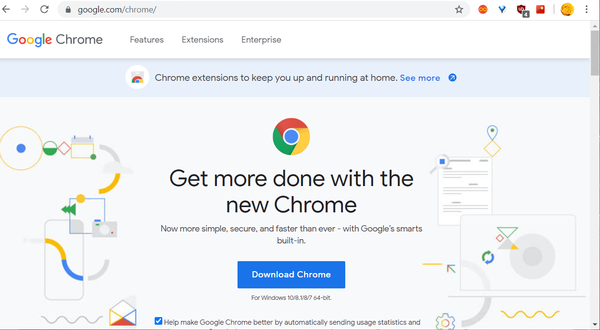
3. Tøm nettleserens data
Google Chrome
- Feilen err_cache_miss kan skyldes nettleserdata som er i konflikt med nettstedet. For å slette dataene fra Google Chrome, klikk på Tilpass Google Chrome knapp.
- Plukke ut Flere verktøy og Fjern nettlesingsdata for å åpne vinduet som vises rett nedenfor.
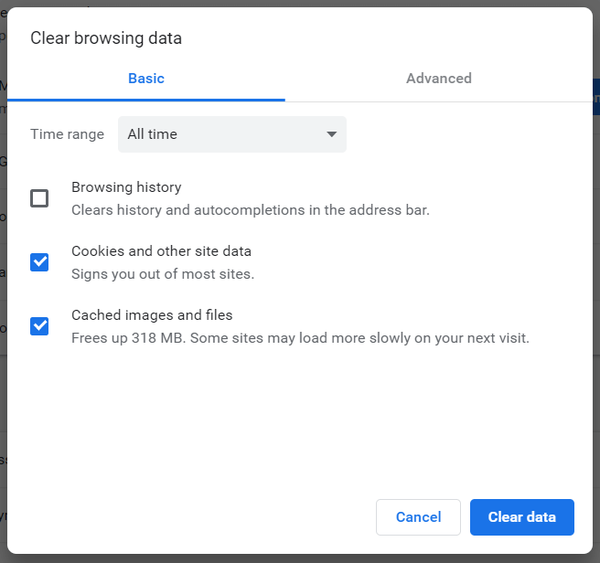
- Velg Nettleserlogg, Informasjonskapsler, og Bufrede bilder alternativer.
- Klikk på Slett data knapp.
Firefox
- Klikk Firefox Åpne menyen knapp.
- Plukke ut Alternativer for å åpne den kategorien.
- Klikk Personvern på venstre side av Alternativer-fanen.
- Klikk på Slett data alternativ.
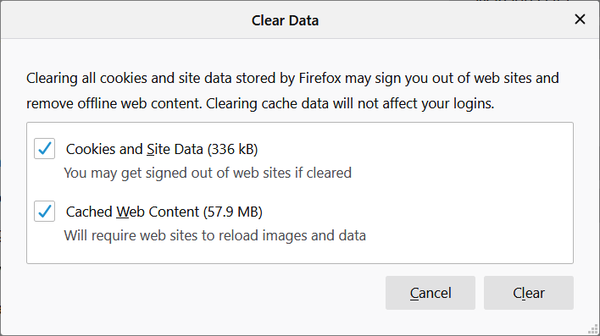
- Velg Bufret og informasjonskapsler avkrysningsruter.
- Klikk på Klar knapp.
4. Tilbakestill nettleseren
Google Chrome
- Prøv å deaktivere alle utvidelsene dine ved å tilbakestille nettleseren. For å tilbakestille Google Chrome, skriv inn dette i URL-linjen og trykk Enter-tasten:
krom: // innstillinger / - Klikk Avansert nederst på Innstillinger-fanen.
- Klikk på Gjenopprett innstillingene til de opprinnelige standardene -knappen nederst på fanen.
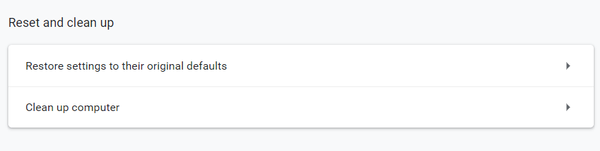
- trykk Tilbakestill innstillinger knapp.
Firefox
- Klikk på Åpne menyen -knappen i Firefox.
- Velg Hjelp alternativ.
- Klikk Feilsøkingsinformasjon for å åpne fanen i bildet rett nedenfor.
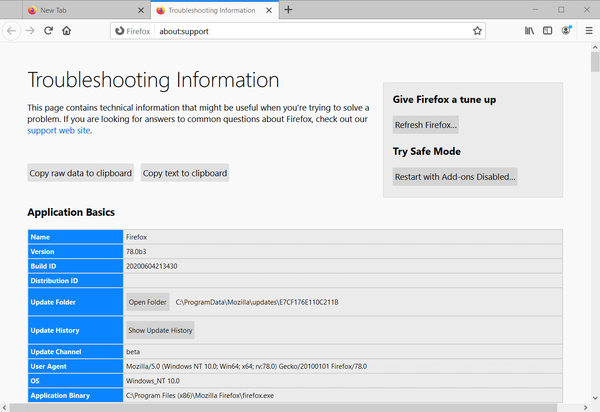
- Klikk på Oppdater Firefox knapp.
- trykk Oppdater Firefox på dialogboksen for å bekrefte.
5. Tilbakestill nettverksinnstillingene
- Err_cache_miss kan også være et nettverksproblem. Trykk på for å tilbakestille nettverksinnstillingene Windows nøkkel + S hurtigtast.
- Inngang Ledeteksten i søkeboksen som åpnes.
- Høyreklikk Kommandoprompt slik at du kan velge den Kjør som administrator alternativ.
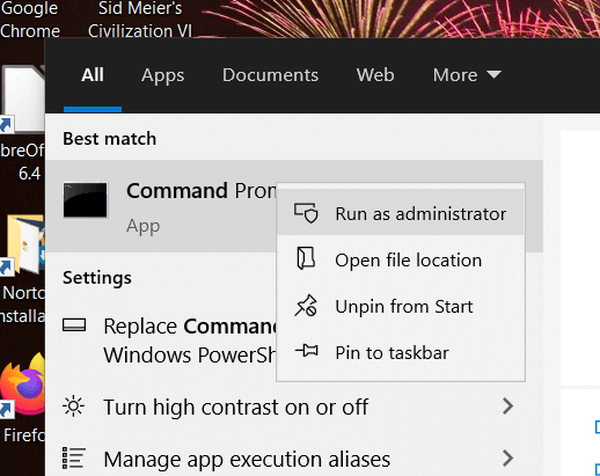
- Skriv deretter inn hver av disse separate kommandoene (trykk Enter etter hver enkelt):
ipconfig / release ipconfig / all ipconfig / flushdns ipconfig / fornye netsh int ip sett dns netsh winsock reset
- Deretter lukker du ledeteksten; og start datamaskinen på nytt.
6. Deaktiver Bekreft innlevering av skjema i Google Chrome
- Chrome-brukere kan fikse err_cache_miss-feilen ved å deaktivere skjemainnlevering. For å gjøre det, høyreklikk på Google Chrome-snarveien din og velg Eiendommer.
- Neste, legg til -deaktiver-prompt-on-repost til slutten av målboksen som vist i bildet rett nedenfor.
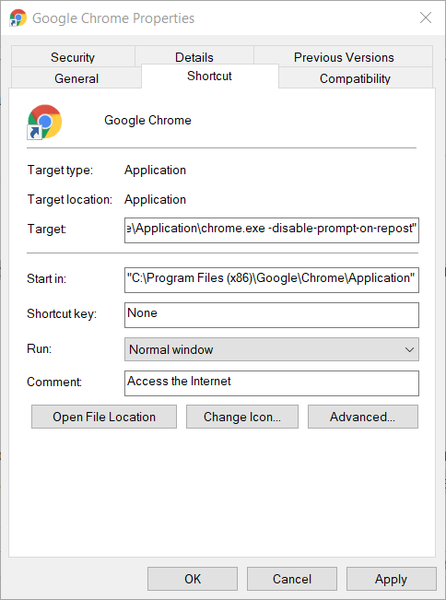
- Klikk på OK og Søke om knappene.
- Klikk deretter på Chrome snarvei for å åpne nettleseren.
Dette er noen av de mer sannsynlige løsningene for feilen err_cache_miss. Har du prøvd dem?
Gi oss beskjed om hvilken som fungerte for deg i kommentarfeltet nedenfor. Ikke nøl med å dele noen andre tips som kan fungere.
FAQ: Les mer om feilen err_cache_miss
- Hva er Err_cache_miss?
Err_cache_miss-feilen er forårsaket av en feil i Google Chrome-nettleseren din, og den er relatert til kommunikasjonsprosessen mellom serveren og cachene som er lagret på systemet ditt.
Redaktørens merknad: Dette innlegget ble opprinnelig publisert i juni 2020 og har siden blitt oppdatert og oppdatert i august 2020 for friskhet, nøyaktighet og omfattende.
- Google Chrome feil
 Friendoffriends
Friendoffriends



